Microsoft đã chính thức mang tính năng biên nhận gửi (delivery receipts) và biên nhận đọc (read receipts) lên ứng dụng Outlook Mobile dành cho Android và iOS. Đây là một nâng cấp đáng giá, giúp người dùng theo dõi trạng thái email của mình một cách hiệu quả hơn ngay cả khi đang di chuyển. Trước đây, tính năng này chỉ có trên ứng dụng Outlook dành cho máy tính để bàn hoặc Outlook nền web, gây ra không ít bất tiện cho những ai thường xuyên quản lý hộp thư đến từ thiết bị di động.
Sự bổ sung này hiện đang được triển khai cho cả người gửi và người nhận sử dụng ứng dụng Outlook trên Android Beta (phiên bản 4.2439.0 trở lên) hoặc iOS TestFlight (phiên bản 4.2437.0 trở lên). Dự kiến, tính năng này sẽ sớm được phát hành rộng rãi trong những tháng tới sau khi các thành viên Microsoft Insider cung cấp phản hồi.
Cách Yêu cầu Biên nhận Gửi và Biên nhận Đọc Email trong Ứng dụng Outlook Mobile (Người Gửi)
Để yêu cầu biên nhận gửi và biên nhận đọc trong ứng dụng Outlook Mobile trên Android hoặc iOS, quy trình rất đơn giản và trực quan.
Tạo hoặc Mở Email và Truy cập Tùy chọn Biên nhận
Đầu tiên, hãy tạo một email mới hoặc mở một bản nháp email hiện có như bình thường. Sau đó, trước khi bạn gửi thư, hãy chạm vào biểu tượng dấu “+” ở thanh công cụ bên dưới bản nháp của bạn. Một menu sẽ hiện ra, tại đây bạn cần chạm vào biểu tượng “Biên nhận” (Receipts) để tiếp tục.
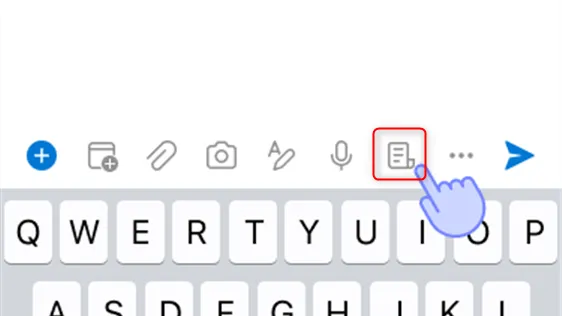 Nút 'Biên nhận' (Receipts) trong giao diện soạn email của ứng dụng Outlook Mobile.
Nút 'Biên nhận' (Receipts) trong giao diện soạn email của ứng dụng Outlook Mobile.
Chọn Loại Biên nhận Mong muốn
Sau khi chạm vào biểu tượng “Biên nhận”, bạn sẽ thấy các tùy chọn để yêu cầu các loại biên nhận khác nhau. Tùy thuộc vào nhu cầu của mình, bạn có thể chọn một hoặc cả hai:
- “Yêu cầu Biên nhận Gửi” (Request Delivery Receipt): Xác nhận email của bạn đã được gửi thành công đến máy chủ của người nhận.
- “Yêu cầu Biên nhận Đọc” (Request Read Receipt): Yêu cầu người nhận xác nhận rằng họ đã mở và đọc email của bạn.
Hãy đánh dấu chọn vào ô tương ứng với loại biên nhận bạn muốn nhận.
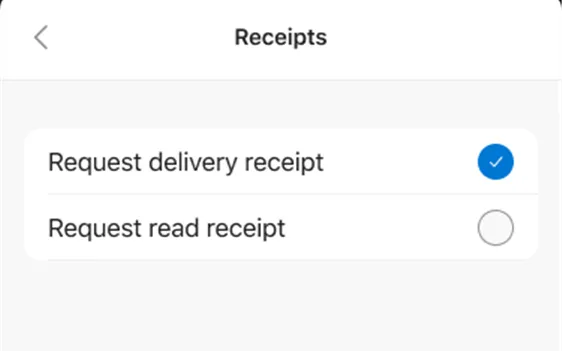 Tùy chọn yêu cầu Biên nhận gửi và Biên nhận đọc email trong ứng dụng Outlook Mobile.
Tùy chọn yêu cầu Biên nhận gửi và Biên nhận đọc email trong ứng dụng Outlook Mobile.
Xác nhận Yêu cầu Biên nhận trước khi Gửi
Sau khi đã chọn xong, chạm vào mũi tên “Quay lại” ở góc trên cùng bên trái màn hình để trở về bản nháp email. Một biểu ngữ sẽ xuất hiện ở đầu bản nháp, xác nhận các loại biên nhận bạn đã thiết lập để nhận. Nếu bạn gửi email cho nhiều người, bạn sẽ nhận được một biên nhận gửi hoặc biên nhận đọc cho mỗi địa chỉ email.
Điều quan trọng cần lưu ý là trong hầu hết các trường hợp, biên nhận gửi sẽ được tạo tự động ngay khi máy chủ phát hiện email đã được gửi thành công, trừ khi chúng bị chặn bởi chính sách của tổ chức. Ngược lại, biên nhận đọc phải được người nhận kích hoạt thủ công. Do đó, bạn có thể sẽ không nhận được biên nhận đọc ngay cả khi người nhận đã xem email của bạn, nếu họ chọn không gửi xác nhận.
Cách Phản hồi Biên nhận Đọc Email trong Ứng dụng Outlook Mobile (Người Nhận)
Nếu người gửi đã yêu cầu biên nhận đọc, một biểu ngữ sẽ xuất hiện ở đầu màn hình ngay khi bạn mở email trong ứng dụng Outlook trên Android hoặc iOS.
Nhận và Phản hồi Yêu cầu Biên nhận Đọc
Nếu bạn muốn xác nhận rằng mình đã đọc email (hoặc nếu chính sách công ty yêu cầu), chỉ cần chạm vào nút “Gửi” (Send) trên biểu ngữ. Ngược lại, nếu bạn không muốn người gửi biết mình đã xem email, bạn có thể hoàn toàn bỏ qua biểu ngữ này.
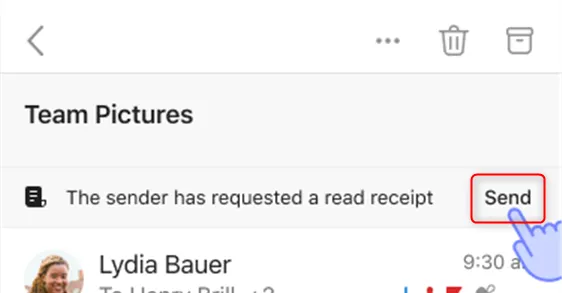 Banner thông báo và tùy chọn gửi Biên nhận đọc khi mở email trong ứng dụng Outlook Mobile.
Banner thông báo và tùy chọn gửi Biên nhận đọc khi mở email trong ứng dụng Outlook Mobile.
Tùy chỉnh Cài đặt Biên nhận Đọc sau này
Lần đầu tiên bạn nhận được yêu cầu biên nhận đọc trong ứng dụng Outlook Mobile, bạn sẽ có cơ hội quyết định cách ứng dụng hoạt động trong tương lai. Nếu bạn muốn thay đổi quyết định bất cứ lúc nào, hãy đi tới menu Cài đặt, chọn phần “Thư” (Mail) và chạm vào mục “Biên nhận đọc” (Read Receipts). Tại đây, bạn có thể chọn cài đặt cập nhật từ danh sách hiển thị, cho phép bạn kiểm soát tốt hơn trải nghiệm của mình.
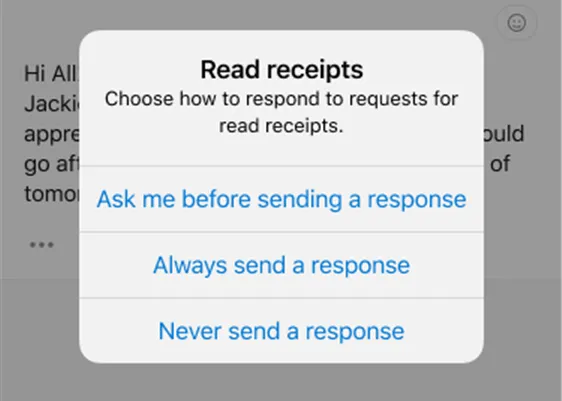 Cài đặt tùy chọn phản hồi Biên nhận đọc trong phần Mail của ứng dụng Outlook Mobile.
Cài đặt tùy chọn phản hồi Biên nhận đọc trong phần Mail của ứng dụng Outlook Mobile.
Ưu và Nhược điểm của Tính năng Biên nhận Gửi và Đọc Email
Tính năng biên nhận gửi và đọc, vốn cũng có sẵn trên nhiều dịch vụ nhắn tin khác như WhatsApp và iMessage, mang lại cả lợi ích và thách thức riêng.
Lợi ích không thể phủ nhận
- Xác nhận tin cậy: Nhận biên nhận gửi giúp bạn yên tâm rằng email đã đến được địa chỉ hợp lệ, còn biên nhận đọc xác nhận người nhận đã xem nội dung thư.
- Quản lý giao tiếp hiệu quả: Biên nhận đọc là công cụ hữu ích để quản lý các cuộc hội thoại email. Ví dụ, nếu ai đó đã đọc email của bạn cách đây một tuần nhưng chưa trả lời, bạn có cơ sở hợp lý để gửi một email theo dõi nhẹ nhàng.
- Đồng bộ hóa trải nghiệm: Việc có tính năng này trên ứng dụng di động giúp đồng bộ hóa trải nghiệm người dùng giữa các nền tảng Outlook (desktop, web, mobile), hỗ trợ những người thường xuyên truy cập email trên thiết bị di động.
Những hạn chế cần cân nhắc
- Gây căng thẳng hoặc lo lắng: Bạn có thể tự hỏi tại sao người khác chưa trả lời dù họ đã đọc email của bạn từ lâu, dẫn đến cảm giác khó chịu hoặc lo lắng không cần thiết.
- Không hoàn toàn đáng tin cậy: Biên nhận đọc có thể không đáng tin cậy tuyệt đối. Người nhận có thể đã đọc email nhưng quyết định không gửi biên nhận, hoặc chương trình email của họ có thể không hỗ trợ tính năng này.
Dù bạn chọn sử dụng tính năng này hay không, việc Microsoft bổ sung biên nhận gửi và đọc vào ứng dụng Outlook Mobile là một bước tiến quan trọng. Nó không chỉ mang lại sự nhất quán trong chính sách và trải nghiệm người dùng trên các nền tảng mà còn cung cấp thêm công cụ để quản lý email cá nhân và công việc một cách chuyên nghiệp và hiệu quả hơn.
Nguồn tham khảo: Microsoft Tech Community.